La Asistencia Remota sera por medio de TeamViewer (acceso remoto a otro PC)
Para solicitar la Asistencia Remota, debes enviarnos un mensaje por nuestra pagina de Facebook (LlavesKaspersky)explicando, ...que versión es la que instalaste y en que necesitas que te ayudemos?
También puedes enviarnos un mensaje desde la sección de Contáctenos del blog, explicando...que versión es la que instalaste y en que necesitas que te ayudemos?
Cuando nos envíes el mensaje pidiendo la Asistencia Remota,si lo haces por medio de Facebook, envíanos un mensaje privado, no lo hagas con una publicación en el muro, te escribimos de vuelta y convenimos el horario.
Les sugiero usar la primera opción (Facebook), pues responderemos mas rápido.
***Condiciones***
*Si deseas que te prestemos la Asistencia Remota, tienes que acomodarte a nuestro horario y condiciones, podemos convenir en eso... Tranquilos, nunca te pediremos dinero a cambio.
Que es TeamViewer?
TeamViewer es un software que nos permite conectarnos a un Pc de forma remota, Ósea podremos ver y trabajar en el escritorio del Pc de un amigo o compañero desde nuestro equipo utilizando una conexión a internet.
Este software es muy sencillo de usar, además es GRATIS siempre y cuando sea para uso personal o privado y NO para uso empresarial o comercial. Así que cuando lo instalemos debemos tener en cuenta eso…
Para que Sirve TeamViewer?
TeamViewer como ya les había mencionado sirve para conectar dos equipos remotamente, Podemos dar una asesoría, explicación o enseñar algo a través de internet, Uno de los equipos va a manejar al otro, así que este podrá explicar como se realiza un proceso, mostrando como se debe hacer…
Como se Instala correctamente TeamViewer?
Para instalar TeamViewer damos doble clic al instalador que descargamos de http://www.teamviewer.com/es/ y Nos aparece la siguiente pantalla:
En esta pantalla debemos seleccionar la opción "Privadamente/No comercial” esto se debe a que si colocamos otra opción deferente tendríamos que pagar por el uso de este software. Después de esto le damos siguiente y nos aparecerá esta pantalla:
En esta pantalla debemos activar las casillas "Acepto los términos de la licencia” y "Confirmo que utilizo TeamViewer exclusivamente con carácter privado” y le damos en siguiente.
Nos aparecerá esta pantalla:
Aquí solo verificamos que este en la opción "Instalación normal (estándar)” y le damos en siguiente.Nos aparecerá esta pantalla:
Nos aparecerá la siguiente pantalla:
Debemos activar la casilla "Utilizar teamViewer VPN” y le damos en siguiente.
Nos aparecerá una pantalla así:
Aquí debemos activar o verificar que este activa la casilla "Acceso total (recomendado)” y le damos en siguiente.
Tendremos una nueva pantalla asi:
Solo le damos en siguiente y continuamos; Este es el lugar donde quedara instalado el programa en nuestro ordenador.
Saldrá esta pantalla:
Presionamos "Instalar”. y Saldrá esta pantalla:
Esta pantalla simplemente nos indica el progreso de la instalación del Software, debemos espera un momento a que se complete…
Después nos saldrá esta pantalla:
Esta es la pantalla que nos indica que el proceso de instalación ha finalizado, solo le damos en "Terminar”.
Como utilizar TeamViewer?
Después de finalizar la instalación el programa se ejecutara automáticamente, debemos tener en cuenta que este software solo funciona con una conexión a internet. La pantalla del software que te aparecerá es la siguiente:
Cuando el Software se ejecute debemos tener en cuenta lo siguiente:
1. ID: es la dirección de tu quipo que el programa utiliza para identificarlo, esta dirección debes dársela a la persona que quieres que se conecte contigo.
2. Contraseña: es la contraseña con la que los demás usuarios accederán a tu equipo, al igual que la ID debes dársela a quien se quiera conectar contigo.
3. Listo para conectar (conexión segura): Debemos verificar que en la parte baja del programa aparezca este mensaje como aparece en la imagen anterior.
- Para que podamos conectarnos a tu pc y te brindemos la Asistencia Remota, asesoría, o como quieras llamarle... Debes darnos la ID y CONTRASEÑA (de manera privada). Así te podremos ayudar de manera remota a instalar o activar KIS/KAV en tu PC.












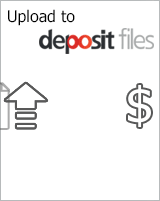
.png)


No hay comentarios:
Publicar un comentario